Wix Editor: Die Anmeldeleiste für Mitglieder auf deiner mobilen Website anpassen
2 min
Für das Anmeldemenü für Mitglieder wird die Standard-Menüliste des jeweiligen mobilen Geräts (iOS oder Android) verwendet. Du kannst jedoch trotzdem das Layout von Anmeldeleiste und -Menü für die Mitglieder auf deiner mobilen Website ändern, einschließlich der Symbolgröße und der Anordnung der Menüsymbole und Tabs.
Das Layout der Anmeldeleiste für Mitglieder auf dem Mobilgerät ändern:
- Klicke im Mobile-Editor auf das Mobile-Menü.
- Klicke auf Menü bearbeiten.
- Klicke auf die Anmeldeleiste für Mitglieder.
- Klicke auf das Symbol für Layout
 .
. - Passe das Layout der Anmeldeleiste über die folgenden Optionen an:
- Avatar-Größe: Bewege den Slider, um die Größe des Profilfotos des Mitglieds in der Anmeldeleiste zu ändern.
- Ausrichtung der Anmeldeleiste: Wähle aus, wie der Avatar, der Name und der Pfeil in deiner Anmeldeleiste ausgerichtet sein sollen.
- Pfeilsymbol: Wähle eine Form für den Pfeil, den Besucher anklicken, um das Menü der Anmeldeleiste zu öffnen. Bewege dann den Slider Pfeilgröße, um die Größe des Pfeils anzupassen.
- Dropdown-Menü: Wähle, wie die Elemente im Menü der Anmeldeleiste ausgerichtet sind, und entscheide, ob Avatar, Name und Pfeil von links nach rechts oder von rechts nach links angeordnet werden.
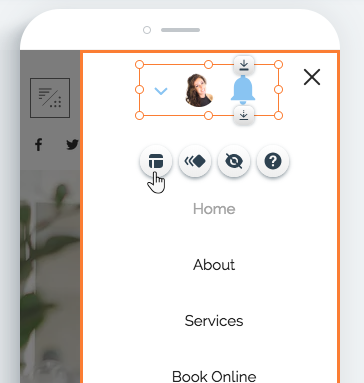
Tipp:
Du kannst die Anmeldeleiste zwischen Menü, Kopf- und Fußzeile verschieben, indem du sie mit der rechten Maustaste anklickst und dann auf Verschieben nach klickst.

